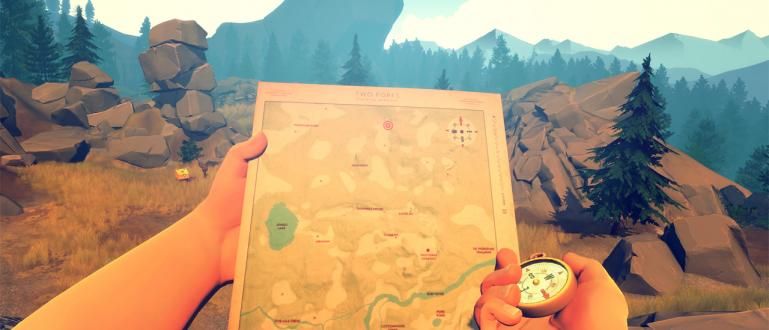Vaikka Windows 10 on uusin käyttöjärjestelmä, se ei tarkoita, että se olisi immuuni ongelmille. Käyttöjärjestelmässä saattaa ilmetä ongelmia. Tämän voittamiseksi Jaka haluaa kertoa sinulle, kuinka Windowsista tehdään kannettava. Katsotaan!
Maailman suosituin käyttöjärjestelmä on Microsoftin Windows. Tällä hetkellä uusin versio on Windows 10. Tämä käyttöjärjestelmä on varustettu useilla mielenkiintoisilla ominaisuuksilla, kuten: DirectX 12 ja paljon enemmän.
Vaikka Windows 10 on uusin käyttöjärjestelmä, se ei tarkoita, että se olisi immuuni ongelmille. Käyttöjärjestelmäongelmia voi ilmetä milloin tahansa. Tämän voittamiseksi ApkVenue haluaa kertoa sinulle, kuinka Windows tehdään kannettava. Katsotaan!
- Kuinka korjata vanhentunut Windows 10 ilman uudelleenasennusta
- Helppoja tapoja asentaa Windows 10 Maciin Boot Campin avulla
- Älä asenna tietokonettasi uudelleen liian usein! Koska...
Kuinka tehdä Windows helposti kannettavaksi
 Kuvan lähde: Kuva: Microsoft
Kuvan lähde: Kuva: Microsoft Kun käyttöjärjestelmässäsi on ongelma, et voi tehdä sitä automaattisesti saapas. Tietojesi suojaamiseksi, kun et voi saapas, voit käyttää tätä kannettavaa Windowsia. Ilman pitkiä puheita tässä on vaiheet Windowsin tekemiseksi kannettavaksi.
Ohjeet Windowsin tekemiseksi kannettavaksi
Vaihe 1
lataa ja asenna ohjelmisto nimetty "WinToUSB". Voit ladata sen ilmaiseksi alla olevan linkin kautta.
 Sovellusten tuottavuus EasyUEFI-kehitystiimi LATAA
Sovellusten tuottavuus EasyUEFI-kehitystiimi LATAA Vaihe 2

Klikkaus numero 1ja valitse sitten Windows ISO, jonka haluat asentaa. Päällä numero 2, jos Windows ISO:ssasi on useita versioita yhdessä ISO-tiedostossa, sinun on valittava asennettava Windows-versio. Päällä numero 3, napsauta "Seuraava".
Eikö sinulla ole vielä Windowsin ISO-tiedostoa? Voit ladata sen helposti seuraavan artikkelin kautta.
 KATSO ARTIKKELI
KATSO ARTIKKELI Vaihe 3

Päällä numero 1, määritä asennusta varten USB-muistilevy tai -kiintolevy. Päällä numero 2, määritä järjestelmän osio ja saapas. Jos olet hämmentynyt järjestelmäosion ja saapas, vain rinnastetaan. Päällä numero 3, muista valita "Legacy". Päällä numero 4, napsauta "Seuraava" ja aloita asennus.
Vaihe 4

Kannettava Windows-asennus USB:lle alkaa toimia, sinun on vain odotettava sen valmistumista. Kun se on valmis, voit testata sitä saapas USB:hen. Tietysti asetuksella käynnistettävä laite ensin BIOSin kautta.
 KATSO ARTIKKELI
KATSO ARTIKKELI Windowsin tekeminen kannettavaksi oli erittäin helppoa. Jos se tuntuu monimutkaiselta, voit myös käyttää ominaisuuksia Windows To Go Microsoftin virallinen. Mutta valitettavasti tämä ominaisuus on saatavilla vain versiossa Windows Enterprise. Onnea!
Muista myös lukea aiheeseen liittyvät artikkelit Windows tai muita mielenkiintoisia postauksia Andalan poika.
Bannerit: ShutterStock